Chociaż w smartfonach zaprojektowano różne kluczowe funkcje, wiadomości nadal odgrywają ważną rolę wśród wszystkich funkcji. Każdy telefon jest wyposażony w aplikację do przesyłania wiadomości tekstowych. Co więcej, w zależności od wybranego operatora możesz dowiedzieć się, że na telefonie z Androidem jest wstępnie zainstalowanych kilka różnych aplikacji do przesyłania wiadomości, w tym Google Messenger (Android Messages), własna aplikacja producenta telefonu i aplikacja do przesyłania wiadomości od operatora.
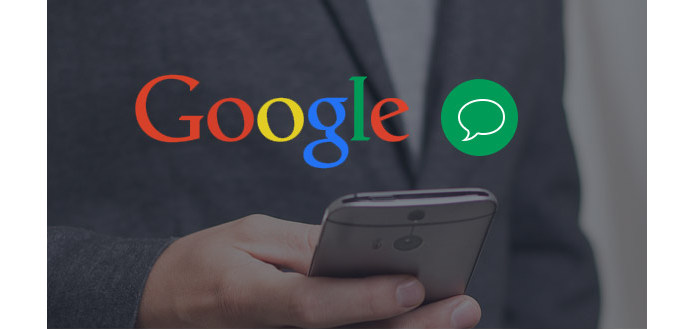
Możesz czuć się zagubiony przy używaniu aplikacji do przesyłania wiadomości, gdy chcesz wysyłać wiadomości Google. W tym poście pokażemy, jak wysyłać wiadomości tekstowe Google za pomocą Google Now, Google Voice i Android Messages. Możesz czytać dalej, aby sprawdzić szczegółowe informacje.
Podobnie jak usługa Siri na urządzeniu z iOS, możesz użyć Google Now, aby wydać polecenie głosowe na swój telefon z Androidem. Po pierwsze, musisz upewnić się, że masz najnowszą wersję wyszukiwarki Google na swoim urządzeniu z Androidem. Następnie możesz wziąć następny przewodnik, aby wysyłać wiadomości tekstowe Google.
Krok 1Odblokuj telefon i powiedz „Google”, aby aktywować polecenia głosowe.
Krok 2Powiedz „Wyślij wiadomość tekstową do (nazwa kontaktu)”, aby otworzyć interfejs wysyłania wiadomości.
Krok 3Naciśnij przycisk „Wyślij wiadomość”, aby wysłać wiadomości Google po edycji SMS.
Wysyłanie wiadomości tekstowych za pomocą Google Now jest bardzo wygodne, zwłaszcza podczas jazdy. Możesz wpisać to samo polecenie głosowe w pasku wyszukiwania Google, aby wysłać wiadomość Google.
Jako domyślna aplikacja SMS / MMS na urządzeniu z Androidem, aby przygotować się do szerszego przyjęcia nowego standardu wiadomości Rich Communications Services (RCS), Google Messenger zmienił nazwę na Wiadomości na Androida.
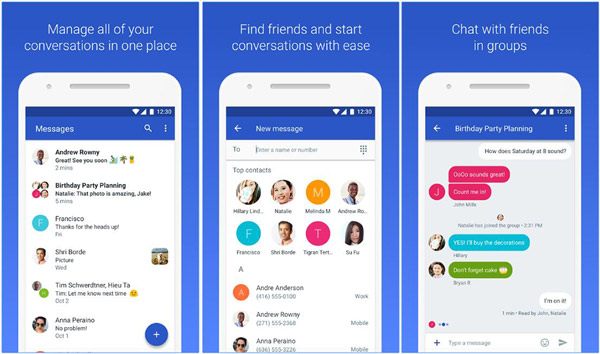
Krok 1Odblokuj telefon z Androidem i otwórz aplikację „Messenger”.
Krok 2Naciśnij przycisk „Utwórz” w prawym dolnym rogu.
Krok 3W polu „Do” wprowadź numer telefonu komórkowego lub kontakt. W polu „Do” możesz sprawdzić i wybrać częste kontakty. Jeśli chcesz wysyłać wiadomości Google do grupy, musisz najpierw dodać jedną osobę, a następnie stuknąć „Grupa”.
Krok 4Wpisz wiadomość tekstową Google, a następnie dotknij pola „Wyślij wiadomość” i wpisz.
Krok 5Naciśnij „Wyślij”, aby wysłać wiadomość tekstową.
Podobnie jak w przypadku innych aplikacji do obsługi wiadomości, możesz łatwo używać Wiadomości Android do wysyłania i odbierania wiadomości tekstowych Google.
Jeśli omyłkowo usuniesz niektóre ważne wiadomości tekstowe Google i chcesz je odzyskać na telefonie z Androidem, powinieneś zwrócić większą uwagę na tę część. Tutaj szczerze polecamy profesjonalistę Android Data Recovery aby pomóc Ci przywrócić utracone wiadomości Google. Po pierwsze, możesz bezpłatnie pobrać i zainstalować na swoim komputerze.
Krok 1Uruchom odzyskiwanie danych Androida

Pobierz, zainstaluj i uruchom to potężne oprogramowanie do odzyskiwania wiadomości Google na PC / Mac. Podłącz do niego telefon za pomocą kabla USB.
Krok 2Skanuj wiadomości Google

Po połączeniu przejdziesz do interfejsu tego odzyskiwania danych Androida. Zaznacz „Wiadomości”, a następnie kliknij „Dalej”, aby zeskanować wiadomości tekstowe Google na Androidzie.
Krok 3Odzyskaj wiadomości Google

Kliknij „Wiadomości” na lewym panelu sterowania, aby sprawdzić szczegółowe informacje o każdym pliku. Wybierz te, które chcesz przywrócić, i kliknij „Odzyskaj”, aby odzyskać brakujące wiadomości.
Oprócz wiadomości Google, to Android Data Recovery może pomóc odzyskać usunięte / utracone kontakty, dzienniki połączeń, zdjęcia, filmy, audio itp. Z urządzenia z Androidem.


Nie przegap: Jak sprawdzić wiadomości tekstowe na iPhone'a i Androida
W tym poście mówimy głównie o wiadomościach tekstowych Google. Pokażemy Ci, jak wysyłać wiadomości za pomocą Google Now i Google Messenger. Co więcej, mówimy o prostym sposobie przywracania utraconych wiadomości Google na urządzeniu z Androidem.